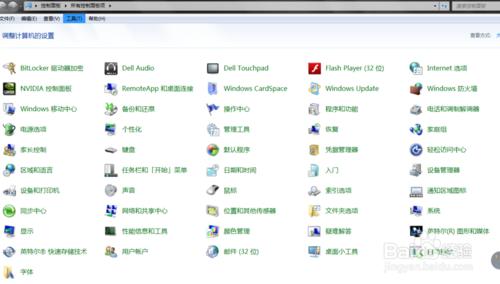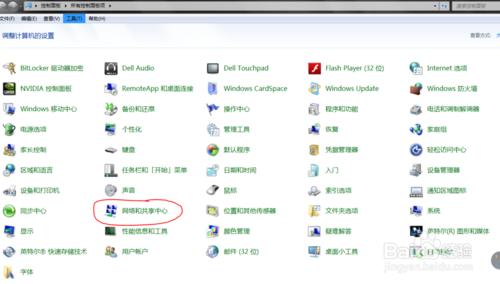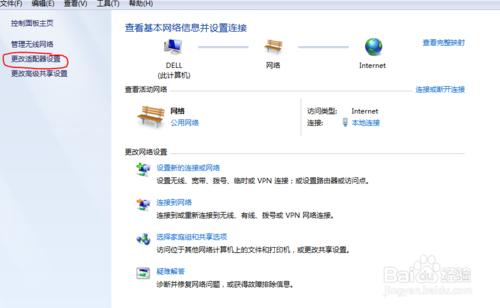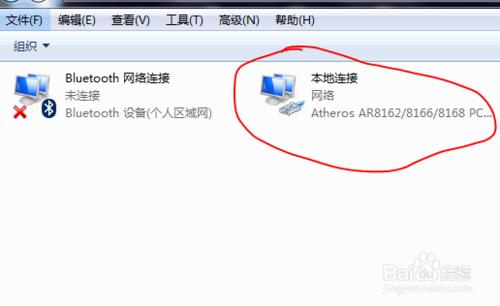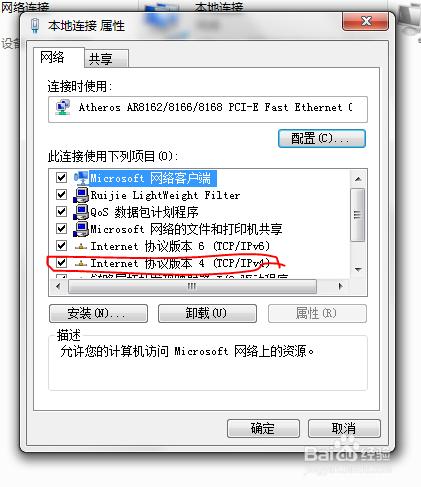許多大學都在使用銳捷作為網絡連接客戶端,由於我們經常使用手機連接WIFI上網,自然而然我們都通過本本散發無線。但是由於銳捷的限制,我們只能使用自帶的小銳來散發無線。許多學生不喜歡使用小銳,就自然而然使用起了什麼獵豹啊,360免費WiFi啊啥的,但是我們有的會發現一個問題,就是第二天打開電腦發現銳捷抽風了。出現dchp地址失敗或者獲取IP衝突的問題。這種情況有的能通過重啟解決問題,但有的無論重啟多少次還是死活出現連不上的情況,下面我就把自己的經驗奉獻給大家(不用重啟的哦),希望能為大家解決當務之急,那我也是很開心的。
工具/原料
筆記本,銳捷客戶端
360安全衛士
方法/步驟
首先在開始菜單中找到---“控制面板” --- 然後打開
看到圖中畫紅圈的“網絡和共享中心”了嗎 ? 點擊進入
點開後的的左上側,“更改適配器設置”這一項,點擊打開
接著看到有“本地連接”這一項
在“本地連接”處右擊,找到“屬性”這一項,點擊 進入
然後你會看到下面的圖片,找到紅圈部分雙擊
然後選擇 “使用下面的IP地址”分別填入172.18.4.123 255.255.0.0 172.18.4.254
“使用下面的DNS服務器地址” 172.16.5.133 172.16.5.132
重啟銳捷,你會發現銳捷可以認證成功了,但網頁還是打不開,你需要打開360安全衛士中的 “網絡急救箱” 點擊打開後再點擊 修復網絡就可以了,只要不通就點擊修復網絡 直到所有的項都顯示綠色。我的一般要點2-3次才能都修復。
注意事項
如果在360安全衛士中修復不好,它裡面還有個LSP修復,點擊1-2次後,再重複最後一步